
-
SecureCRT终端仿真
大小:53.00M 版本:v8.7.1 类别:网络软件 系统:PC

SecureCRT是一款实用的终端模拟程序,功能强大全面。软件包括SFTP、SCP、FLPovserSSL等协议。用户操作方便,可以同时监控多个对话,支持32位和64位系统。SecureCRT包括书签管理器,让用户可以轻松添加书签,删除书签,复制书签。这个软件是绿色的,欢迎下载。
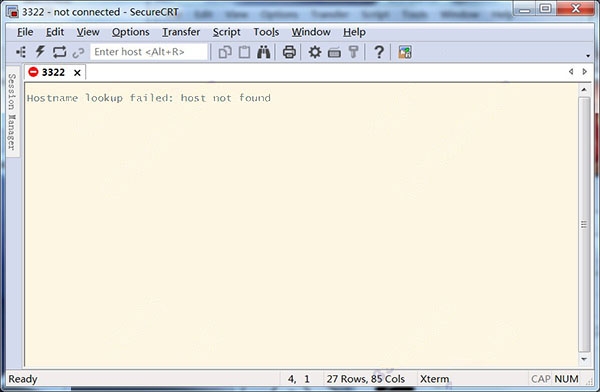
广泛的终端仿真
优秀的会话管理特性
协议支持
Secure Shell 加密登录和会话数据
文件传输工具
脚本支持
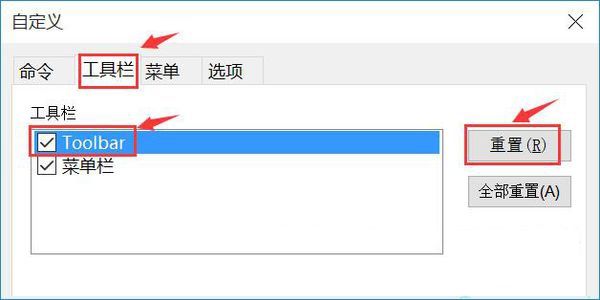
1、从QT软件园下载名为“SecureCRT4768.zip”的SecureCRT软件包,把压缩包解压后得到两个.exe应用程序,我们需要根据计算机上安装的系统来决定选择哪一个。如果是32位系统,就打开x86安装程序;如果是64系统,就打开x64安装程序。
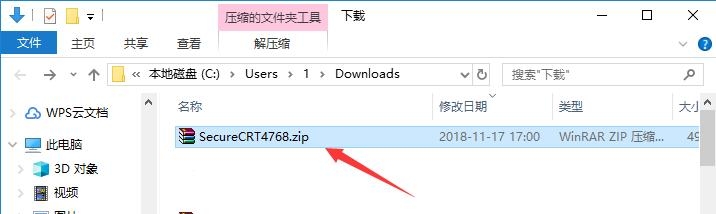
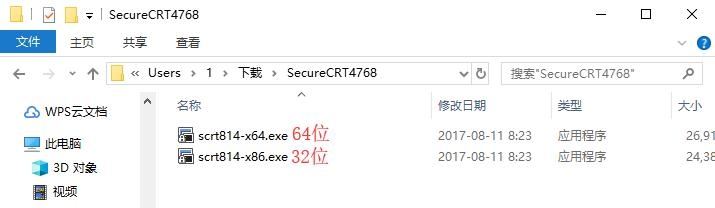
2、可能有的朋友不知道怎么看计算机安装的系统。我们使用鼠标右键单击桌面上的“我的电脑”(win10系统则为‘此电脑’),在右键菜单中点击打开“属性”。然后在“系统”下的“系统类型”条目就能看到当前使用的操作系统版本了。
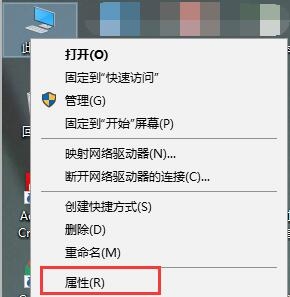
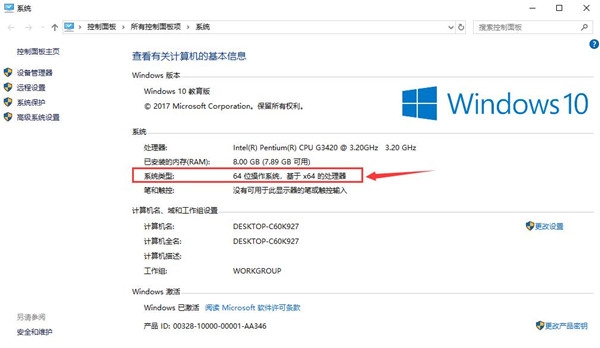
3、进入SecureCRT安装向导,对SecureCRT软件进行简单介绍,然后点击下方的“Next”进入下一步。如果想要退出安装,直接点击“Cancel”即可。

4、阅读许可协议,确认协议无误后,使用鼠标左键点击的方式选中“I accept the terms in the license agreement”表示同意协议,然后点击下方的“Next”进入下一步。
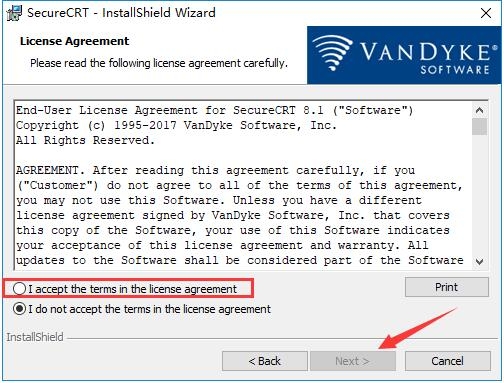
5、选择需要导入的数据,一般选择“Common profile(通用数据)”而不选择“Personal profile(个人数据)”,然后点击“Next”进入下一步。 如果需要再次阅读协议则点击“Back”。

6、在此界面用户需要选择安装类型,包括“Complete(完整版)”和“Custom(自定义)”,一般用户选择“Complete”即可,然后点击下方的“Next”。如果需要重新设置则点击“Back”

7、选择是否创建SecureCRT的开始菜单文件夹(Create a program group for SecureCRT)和桌面快捷方式(Add a desktop shortcut for SecureCRT),选定后单击下方的“Next”。
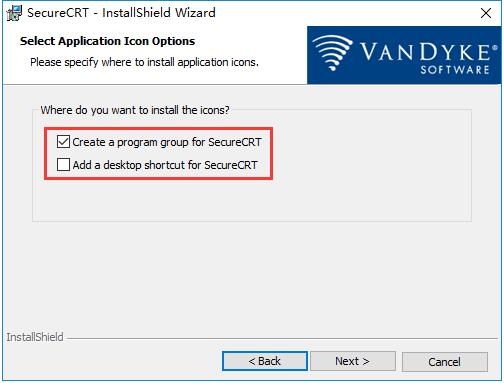
8、这一步中会显示之前设置的所有内容,确认安装信息无误后,点击下方的“Install”开始安装。

9、等待SecureCRT安装,这个过程大约需要3分钟。
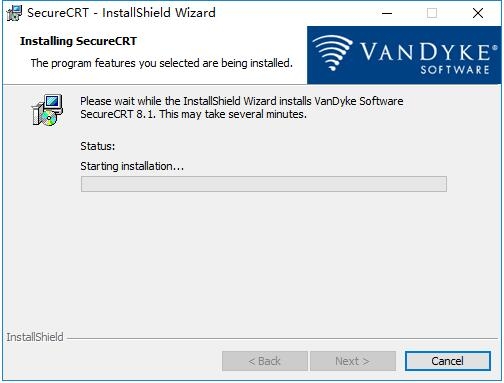
10、安装结束后,自动跳转至安装完成界面,用户可以根据需要选择是否阅读软件介绍(View Readme now?)、更新记录(View History now?)和软件公告(Subscribe to Product Announcements?),选择完毕后,点击下方的“Finish”即可结束安装程序。
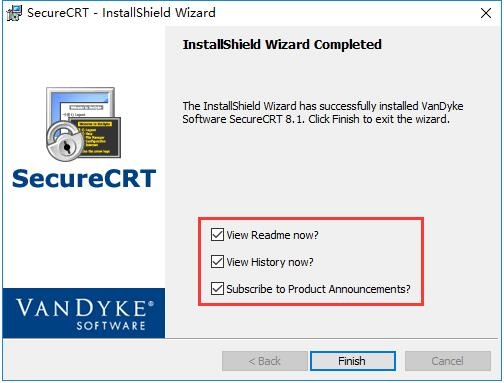
一、secureCRT怎么设置成中文?
1、打开SecureCRT,在上方的工具栏右侧空白区域使用鼠标右键单击,之后在打开的下拉菜单中,选择“Customize…”
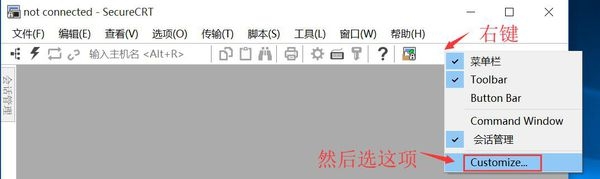
2、之后会弹出自定义窗口,我们切换到第二个工具栏标签,在下方的列表中选中Toolbar这一项,然后点击窗口右侧的“重置”按钮。重置完成后重新启动SecureCRT软件即可。

仿真软件
Yandex Browser(俄罗斯浏览器) 140.00M v21.11.0.1999官方版 Yandexbrowser是一款易于使用的网页浏览软件,来自俄罗斯最大的搜索引擎,支持Chrome、Opera扩展插件,界面简洁美观,浏览网页速度快,不受广告干扰,给您最清爽的浏览体验,好用方便,有需要的小伙伴快来下载体验吧。
下载俄罗斯浏览器Yandex Browser 0.95M v22.1.0最新版 Yandex Browser它是俄罗斯最大的搜索引擎Yandex,基于Chromium还支持深度定制免费开源Chrome、Opera扩展插件在国外非常流行,具有界面简单、浏览速度快、集成快速搜索等特点,具有优异的可用性和访问性。
下载Twitch视频下载Free Twitch Download 46.00M v5.1.3.225官方安装版 Free Twitch Download官方安装版是一款很棒的Twitch视频下载软件,Free Twitch Download不仅可以支持多种视频格式,而且可以很好的满足了不同用户的需求,有需要的朋友就来下载吧。
下载番号搜索神器 2.00M v1.0.0.5免费版 番号搜索神器是一款非常好的资源搜索软件。该软件界面简洁明了,操作方便快捷。采用先进的ED2K网络检索技术和缓存技术。有了它,用户可以在几秒钟内准确搜索小电影、图片、小说等种子文件做到精准秒搜,十分的便捷实用。而且,用户可以使用这款工具来搜索全网所有的种子片源,软件最大的优点就是准确性高,不会报毒完全绿色安全,搜尽天下资源,是您搜索资料的不二之选。
下载久久管家 7.00M v2.2.2.0中文安装版 久久管家是提供在线云存储功能的综合管家,由久久宝箱、久久云、久久相册、久久冲印构成,提供从端到端的照片视频备份服务:智能备份久久存储人脸识别照片冲击掌窒息7胖迷夸抑制器木镁帽学校的清洁粉末
下载万能种子搜索神器 3.00M v3.2 万能种子搜索神器是一个p2p资源搜索工具,各种资源无限搜索,无限意味着任何资源如空姐电影等都可以找到。支持番号搜索,支持磁力链接和电驴2种方式,支持网站直接搜索,搜索到到资源都是网络上的资源和我们开发商无关。请您支持正版软件或视频。
下载Tube8 Video Downloader 3.38M v3.2.3.0 Tube8 Video Downloader是一款可靠的在线视频下载工具,它可以帮助用户轻松地下载Tube8网站上的视频,并将其保存到本地,方便用户离线播放。该软件支持多种保存格式,包括avi、mpeg、flv和wmv等,用户可以根据自己的需求选择适合自己的格式。使用该软件非常简单,只需将视频的URL复制到该程序中,并选择保存位置和保存格式即可,软件会自动将视频文件下载到指定位置。
下载WorkWin局域网监控软件 3.00M v10.3.32完美免费版 WorkWin它是中小企业常用的网络监控管理软件,可用于检查员工的实时工作状态,看员工在做什么,限制员工不能做什么等等。WorkWin局域网监控软件还提供远程监控、精确统计、自动报警等多种功能,以满足用户的需求。
下载夸克网盘 105M 2.5.55 夸克网盘官方安装版是夸克推出的云服务产品。夸克网盘不仅可以帮助用户轻松在线备份本地文件,还可以在多端上传、下载、同步,使用非常方便。喜欢的朋友可以下载。
下载海康威视密码 34.41M v3.0.3.3 海康监控摄像头密码破解工具专用工具是一款对于同名的商品所发布的账号管理专用工具,以前有很多客户表明自身忘记了密码设置,有什么办法可破译,如今根据应用这款手机软件,就能办得到,可以轻松一键破解,实际操作简易,应用方便快捷,十分的非常好。
下载







